了解Doking’s BLOG功能和開發目的之後,接下來就是構建好開發環境。
2.1 ASP.NET運行環境的構建
在開始開發Doking’s BLOG前,應該先構造好開發環境。下面介紹的是在Windows 2000/XP操作系統中的構建方法。
2.1.1 安裝IIS服務器
按【開始】→【控制面板】→【安裝/刪除Windows組件】,勾選“安裝Internet信息服務組件”,如圖2-1所示。
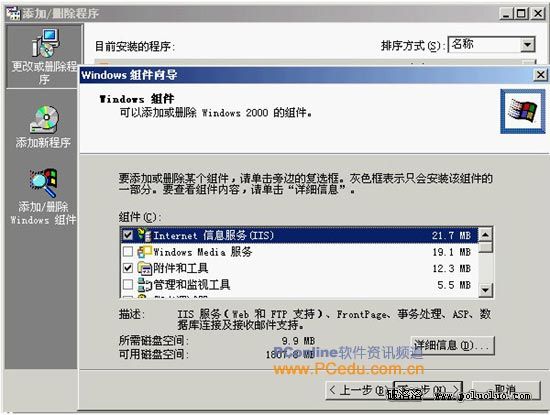
圖2-1 windows組件向導對話框
2.1.2 在IIS服務器上,給Doking’s BLOG安上新家
(1)首先在D:\下新建目錄“dkblog”,打開【控制面板】→【管理工具】→【Internet 服務管理器】,打開【Internet信息服務】對話框,如圖2-2所示。
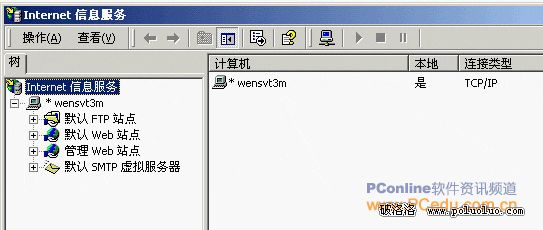
圖2-2 Internet信息服務對話框
(2)右鍵單擊“默認Web站點”,選擇屬性,打開【默認Web站點屬性】對話框,在對話框中,單擊【主目錄】選項卡,把本地路徑指向“D:\dkblog”,在“執行許可(P):”下拉菜單中選擇“腳本和可執行程序”,結果如圖2-3所示。
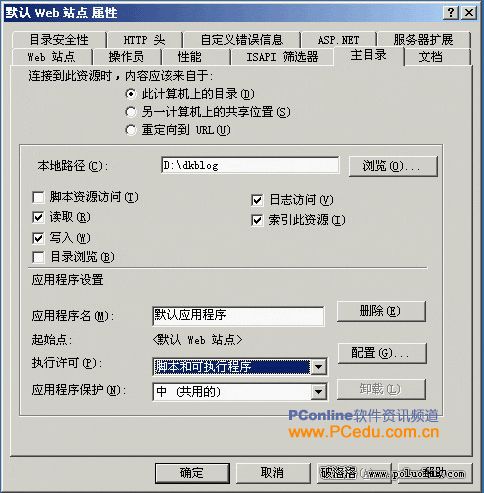
圖2-3 站點屬性對話框
(3)現在,電腦終於可以在像網絡服務一樣提供WWW服務了,默認網址:localhost或電腦的IP地址(如:127.0.0.1)。
提醒:大家可不要小看Internet服務器的管理,如果能合理分配好IP地址和站點虛擬目錄,也能讓電腦真正成為網絡服務器,也能讓網絡上的用戶浏覽電腦上的網站和數據庫。
2.1.3 安裝.NET框架
大家可以在微軟的網上下載.NET Framework 2.0和相應版本的SDK工具包,也可以從下面網址下載安裝:
.NET Framework Version 2.0 Redistributable Package Beta 1 (x86) – 24M
http://go.microsoft.com/fwlink/?linkid=30093&clcid=0x409
.NET Framework 2.0 SDK Beta 1 x86 – 229M
http://www.microsoft.com/downloads/details.aspx?familyid=916EC067-8BDC-4737-9430-6CEC9667655C&displaylang=en
打開IE浏覽器,在地址欄上打上“localhost/text.aspx”,假定text.aspx這個文檔現在不存在,那麼IE浏覽器上一定會返回錯誤信息,如果出現如圖2-4所示的錯誤信息,說明我ASP.NET的運行環境基本構建完畢。
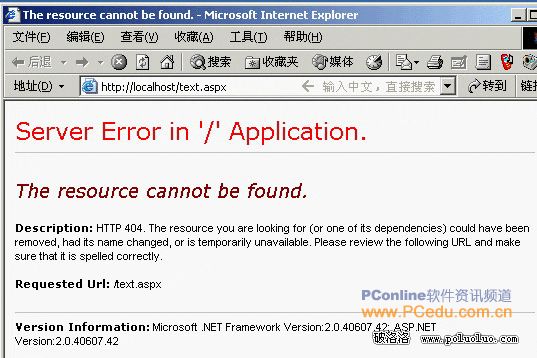
圖2-4 找不著文件錯誤信息
2.1.4 在Windows 2003操作系統中構建ASP.NET運行環境
上面介紹的是在Windows 2000/XP操作系統中構建ASP.NET運行環境的步驟和方法。在Windows 2003操作系統中構建ASP.NET運行環境主要有以下兩種方法:
1.使用【配置您的服務器向導】安裝IIS 6.0和ASP.NET
(1)從【開始】菜單,單擊“管理您的服務器”。
(2)在“管理您的服務器角色”下,單擊【添加或刪除角色】。
(3)閱讀“配置您的服務器向導”中的預備步驟,然後單擊“下一步”。
(4)在“服務器角色”下,單擊“應用程序服務器(IIS,ASP.NET)”,然後單擊“下一步”。
(5)在【應用程序服務器選項】對話框中,選中“啟用ASP.NET”復選框,單擊“下一步”,然後再單擊“下一步”。
(6)閱讀概要信息,然後單擊“下一步”。
(7)單擊“完成”。
2.使用【控制面板】安裝IIS 6.0和ASP.NET
(1)從【開始】菜單,單擊【控制面板】。
(2)雙擊【添加或刪除程序】。
(3)單擊【添加/刪除Windows組件】。
(4)在“組件”列表框中,單擊“應用程序服務器”。
(5)單擊“詳細信息”。
(6)單擊“Internet信息服務管理器”。
(7)單擊“詳細信息”以查看IIS可選組件的列表。
(8)選擇要安裝的所有可選組件。
(9)單擊“確定”,直到返回到【Windows 組件向導】。
(10)單擊“下一步”,然後完成【Windows 組件向導】。
另外,可以在運行Windows 2003的服務器中的 IIS 管理器中直接啟用ASP.NET,具體步驟如下:
(1)從【開始】菜單中,單擊“運行”。
(2)在【運行】對話框中的【打開】框中,鍵入inetmgr,然後單擊“確定”。
(3)在IIS管理器中,展開本地計算機,然後單擊“Web服務擴展”。
(4)在右側窗口中,右鍵單擊“ASP.NET”然後單擊“允許”。ASP.NET的狀態變為“允許”。
2.2 建立Doking’s BLOG 站點
在構建好ASP.NET運行環境之後,可以開始著手開發Doking’s
12下一頁